Programma di conversione da foto a disegno. Come creare un effetto di pittura realistico in Photoshop
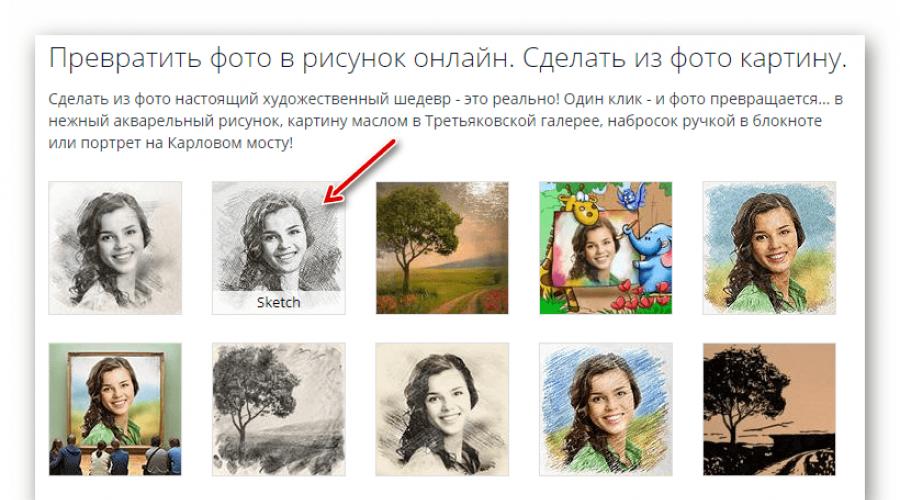
Leggi anche
Che solo le persone non cercano di sorprendersi a vicenda pubblicando foto, ad esempio, su Instagram: tramonto sul mare, animali stravaganti avvicinamento, coppie carine, ecc. Ma uno dei più grossi problemi utente social networks- Esposizione dell'intero conto in un unico stile.
Per risolvere questo "problema", ci sono molte applicazioni o siti su Internet. Le tue fotografie possono essere facilmente trasformate in dipinti dipinti con acquerelli, oli, acrilici, matite e in qualsiasi stile, che si tratti di ritratti di Van Gogh o capolavori di Chagall.
Molto spesso, le persone scelgono la via più semplice e trasformano le foto in schizzi a matita, senza utilizzare programmi fantasiosi come Photoshop. Un sito speciale trovato in un motore di ricerca può aiutarti a rendere la tua foto un meraviglioso disegno a matita.
Come fare uno schizzo a matita da una fotografia
Trasformare una foto in un disegno a matita è abbastanza facile: devi solo trovare una risorsa web adatta alle tue esigenze. Forse hai solo bisogno di modificare la foto per metterla sul tuo blog personale, o forse hai bisogno di creare un intero collage in una cornice, in uno stile.
In questo articolo considereremo due opzioni per risolvere questo problema, utilizzando risorse come Pho.to e PhotoFunia.
Opzione 1: foto.to
Il sito proposto contiene una funzionalità abbastanza estesa e allo stesso tempo è possibile lavorare direttamente nel browser senza acquistare abbonamenti a pagamento e senza scaricare software aggiuntivo. "Effetti fotografici", la sezione di cui hai bisogno, permette di selezionare automaticamente l'effetto adatto alla foto. Questa sezione, a sua volta, ha delle sottocategorie: il sito Web Pho.to ha molte opzioni per l'elaborazione delle foto. L'effetto fotografico che stai cercando è ovviamente nella sottocategoria "Arte".

Questo servizio è buono perché la foto elaborata viene convertita in formato JPG e diverso alta qualità... Il sito contiene molti effetti fotografici aggiuntivi con diverse varianti. Ad esempio, ci sono diverse opzioni per l'effetto disegno a matita.
Opzione 2: PhotoFunia
Questa risorsa online non elabora le tue foto, ma, per così dire, le incolla, le stilizza per un determinato ambiente. Gli effetti che possono essere applicati alle immagini si distinguono in un'intera categoria e quasi tutti posizionano la tua foto su uno specifico oggetto di terze parti.
Anche in questo caso, PhotoFunia offre la possibilità di "trasformare" la tua foto in un dipinto, anche in più versioni.

PhotoMania è un servizio molto popolare che elabora grande quantità immagini ogni giorno. E con un tale carico, i ritardi di elaborazione sono minimi.
Il sito contiene un gran numero di effetti che trasformeranno foto ordinarie in cornici straordinarie.
I servizi discussi in questo articolo ti consentono di elaborare una foto in modo creativo. Puoi dedicare qualche secondo per ottenere capolavori, mentre l'utilizzo di servizi o utilità professionali richiederebbe molto più tempo e fatica.
AKVIS Sketch consente di trasformare una foto in uno schizzo a matita.
Ora non è necessario possedere magistralmente una matita per creare un'opera d'arte originale.
Basta avere un po' di fantasia e AKVIS Sketch!
Il programma trasforma le fotografie in schizzi realizzati matita o carbone, ti permette di creare non solo schizzo a matita in bianco e nero, ma anche disegno a colori e ottieni anche l'effetto di acquerelli e pastelli.

I disegni realizzati dal programma possono competere con le opere reali. Lo schizzo ti consente di ottenere incredibilmente risultato di alta qualità, simile al lavoro di un artista.
Se hai sempre sognato di imparare a disegnare, ma non sapevi come, prova AKVIS Sketch!


Il programma presenta due stili principali che consentono di creare disegni con tipi diversi ombreggiatura: Classico e Arte... Ogni stile viene fornito con una selezione di preset già pronti.
Un'interfaccia intuitiva, la possibilità di selezionare i parametri tramite una finestra di visualizzazione rapida, una barra dei suggerimenti e una ricca raccolta di preset ti aiuteranno ad abituarti rapidamente al programma e ad imparare a creare i tuoi capolavori.


La trasformazione di una foto in un disegno avviene davanti ai tuoi occhi. Nastro per cornice consente di monitorare il processo di conversione di una foto in diverse fasi e ottenere immagini con diversi gradi di elaborazione senza modificare i parametri dell'effetto.


Utilizzando il programma, puoi preparare illustrazioni per un libro o un articolo, creare un'immagine unica biglietto d'auguri, un avatar interessante, un poster o un'immagine sul muro, una stampa per una t-shirt.
Il programma è buono non solo per l'elaborazione di fotografie di ritratti, ma anche tipi di natura, monumenti architettonici. Lo schizzo viene utilizzato dai professionisti per dimostrare le caratteristiche degli stili architettonici, preparare presentazioni. Il programma è indispensabile quando si lavora su una brochure pubblicitaria o su un sito web, quando è necessario presentare una serie di immagini nello stesso stile.
AKVIS Sketch fa sentire tutti degli artisti!


Elaborazione batch di file aiuta a trasformare rapidamente, in modalità automatica, un numero enorme di fotografie in disegni, creare cartoni animati, fumetti.
Utilizzo dei segnalibri Sfondo, Tela e Iscrizione puoi aggiungere effetti aggiuntivi all'immagine: ottenere una combinazione di fotografia e disegno, simulare il disegno su un tipo diverso
Gli utenti alle prime armi di Photoshop non vedono l'ora di creare lavoro interessante, ma a volte la conoscenza non è sufficiente per questo. In questo caso, ti aiuteranno Effetti di Photoshop... Gli effetti precostituiti del programma sono nella "Galleria dei filtri". Hai mai visto un disegno a matita trasformato dalla fotografia in Photoshop? Tali disegni sono facili da realizzare applicando effetti alle foto in Photoshop dalla "Galleria filtri".
Per capire come funziona questa galleria, è sufficiente considerare un paio di effetti da essa. Il resto lo imparerai altrettanto facilmente.
Per prima cosa, diamo un'occhiata a un esempio di come realizzare una foto con la vernice dipinta. Avanti: come fare un disegno a matita da una foto.
Disegnare con i colori della fotografia in Photoshop
I paesaggi e le viste della città sono i più adatti per la pittura. Apri l'immagine in Photoshop. Nel menu principale, seleziona la voce Filtro, .
Si aprirà una finestra per le anteprime e la selezione degli effetti. Cliccando sul più e sul meno in basso a sinistra, puoi ridimensionare l'immagine. Al centro ci sono elenchi di effetti per argomento. Le liste si aprono cliccando sulla freccia accanto al nome. Sulla destra ci sono i controlli per l'effetto. Fondamentalmente, questi sono elenchi a discesa di trame, dispositivi di scorrimento delle dimensioni dei tratti e simili.
Converti una foto in un disegno pittura a olio... Selezione di un gruppo di effetti "Imitazione" / Artistico, e in esso - l'effetto "Pittura ad olio" / Paint Daubs.

Resta da scegliere in base ai propri gusti Dimensione del pennello, Nitidezza(il grado di fusione dei tratti adiacenti dipende da esso) e Tipo di pennello ("Semplice" / Semplice, Ampio nitido, Leggero Ruvido, Ampio sfocato, Scuro Ruvido, scintilla).
Dopo aver completato le impostazioni, fare clic su Ok, salva la foto ( Maiusc + Ctrl + S) in qualsiasi formato conveniente, ad esempio in JPG.
Selezioneremo le impostazioni per questa immagine, come mostrato nella foto qui sotto.

Si è rivelato abbastanza plausibile. Può essere usato come cartolina ricordo. Se una tale fotografia in lavorazione viene stampata su tela in camera oscura, sarà molto simile a la vera immagine e può anche servire come decorazione d'interni.


Scopri di più su Photoshop nei corsi.
Schizzo a matita da foto in Photoshop

V "Galleria dei filtri" puoi scegliere l'effetto di uno schizzo con una matita. È più spesso applicato ai ritratti. Questo è un modo semplice, ma è importante considerare quanto segue: maggiore è la risoluzione della foto, migliore sarà l'effetto. Inoltre, la foto dovrebbe essere contrastante (lo sfondo è uniforme in modo che il modello non si fonda con esso).
Selezioniamo una foto grande taglia(in questo caso 5472x2767 pixel). Aprilo in Photoshop.
Il colore del tratto dello schizzo corrisponderà al colore di base selezionato dalla barra degli strumenti in basso. È possibile richiamare la tavolozza per la scelta di un colore facendo clic una volta sull'immagine dei quadrati sovrapposti.

Dopo aver scelto il colore principale, vai su "Galleria dei filtri"... Menu principale, Filtro, Galleria filtri, Schizzo, l'effetto Fotocopia... Spostando i cursori Dettaglio e Buio, è necessario ottenere un'immagine il più simile possibile a un disegno a matita. A questa foto sono state applicate le impostazioni, che possono essere viste nell'immagine qui sotto.

Puoi aggiungere un altro effetto da "Gallerie filtro", che migliorerà la somiglianza con il disegno a matita. Per fare ciò, nell'angolo in basso a destra, è necessario fare clic sull'immagine di un foglio di carta piegato. Apparirà un'altra riga nell'elenco degli effetti utilizzati.

Ora puoi passare a un altro elenco di effetti. Vai al gruppo di filtri Tratti di pennello, scegliere tratteggio incrociato... Nelle sue impostazioni, selezioniamo i parametri in modo che il nostro schizzo assomigli il più possibile all'ombreggiatura con una matita. Parametro Lunghezza della corsa, Nitidezza, "Intensità" / Forza nel nostro caso può essere visto nella foto qui sotto. Dopo aver selezionato le impostazioni, fare clic su Ok.

Di conseguenza, puoi finalizzare il disegno. Se improvvisamente ottieni punti grigi non molto attraenti sullo sfondo dell'immagine, puoi dipingerli sopra con un pennello morbido bianco. Lo strumento viene chiamato premendo un tasto B, sul pannello di controllo, selezionare "Bordo piumato"... Cambia il colore principale in bianco facendo clic sulla freccia d'angolo sopra l'immagine dei quadrati sovrapposti. Quindi dipingiamo solo sulle aree indesiderate.
esiste persone di talento in grado di creare splendidi dipinti realistici. Ma se non sei uno di loro, il tutorial di oggi ti aiuterà a ottenere un effetto simile usando Adobe Photoshop. In questo tutorial imparerai come creare un effetto immagine dipinta da una fotografia. In questo caso, non è necessario maneggiare un pennello, poiché l'intero processo si basa sugli effetti.

L'effetto che vogliamo ottenere in questo tutorial è la simulazione di tratti di pennello realistici. Questa tecnica è ottima per trasformare una foto in un'illustrazione, ad esempio per creare poster retrò.

Apri la tua immagine in Photoshop. L'esempio utilizza un ritratto di Shutterstock. Aggiungi un livello di regolazione Curve e scurisci le aree scure ed evidenzia le luci per aumentare il contrasto.

Premi CMD / Ctrl + J due volte per duplicare il livello di sfondo due volte. Passa alla copia in alto e seleziona l'effetto High Pass dal menu Filtri.

Regola l'effetto in modo che i dettagli dell'immagine appaiano su uno sfondo grigio. Un piccolo valore - circa 1-3px - aiuterà a evitare di creare un alone.

Cambia la modalità di fusione per questo livello in Luce lineare. L'immagine ora appare più nitida. Queste aree affilate ci aiuteranno a creare pennellate, in particolare nei capelli.

Unisci il livello High Pass / Color Shift con una copia del livello di sfondo sottostante, quindi vai su Filtro> Stilizzazione> Diffusione / Filtro> Stilizzazione> Diffusione.

Selezionare la modalità di diffusione anisotropica. Questa è la chiave per creare l'effetto tratto.

Se osservi attentamente il lavoro, noterai brutti punti nelle aree in cui si ripete la diffusione. Lo sistemeremo ora.

Dal menu selezionare Immagine> Rotazione immagine> 90 ° CW / Immagine> Ruota l'immagine> 90 ° in senso orario, quindi premere CMD / Ctrl + F per ripetere il filtro Diffusione.

Ripetere la stessa procedura, ruotando nuovamente l'immagine di 90° e riapplicare il filtro Diffusione. Ripetere questo passaggio una terza volta e ruotare l'immagine nella posizione corretta.

Il filtro Diffusione ha creato un fantastico effetto di pennellata, ma ha sfocato un po' l'immagine. Per risolvere questo problema, scegli Filtro> Contrasta> Contrasta intelligente dal menu. Usa un valore intorno al 100%, ma su un raggio piccolo in modo da non esagerare.

Il risultato sembra già buono. Diffuse ha creato dettagli vorticosi sulla pelle, che rendono l'immagine ancora più simile a quella dipinta. Ma c'è un altro passo che può essere fatto per far sembrare il lavoro come se fosse stato disegnato su un computer. Seleziona Sfocatura superficie dal menu Filtro > Sfocatura/Filtro > Sfocatura. Imposta un Raggio di circa 50 px e una Soglia di circa 15. Se regoli correttamente queste impostazioni, l'effetto influirà solo su aree grandi e piatte dell'immagine.

Il nostro effetto immagine dipinto è pronto!

Da vicino, l'effetto sembra particolarmente buono.
Traduzione - Dovere
Molti utenti vogliono in qualche modo modificare la propria foto, renderla più bella o evidente. Esistono molti programmi per modificare foto e applicare effetti, che sono noti a tutti da molto tempo, così come i loro effetti. Per non ripetere ogni volta disponendo immagini elaborate in modo simile, puoi convertire la foto in un disegno a matita. Questo attirerà sicuramente immediatamente l'attenzione sull'immagine.
Puoi fare questa operazione in diversi modi... Per cominciare, puoi utilizzare seri editor grafici installati sul computer dell'utente ed eseguire tutte le azioni attraverso di essi. Se all'utente non piace questo metodo, puoi utilizzare le applicazioni per dispositivi mobili o andare ai servizi online e fare tutto con il loro aiuto. Questo articolo ti dirà esattamente come e con quali applicazioni puoi realizzare una foto dalla tua foto con una matita.
Come fare un disegno a matita da una foto online
Innanzitutto, vale la pena smontare il lavoro. servizi online che consentono di convertire una foto in un disegno a matita, perché non richiedono l'installazione di ulteriori Software al computer dell'utente, che può essere un fattore importante nella sola trasformazione della foto o se non verrà eseguita molto spesso. Questa sezione elencherà diversi servizi su cui è possibile eseguire l'operazione richiesta.
foto Phunia
L'utente può trovare il servizio stesso al link photofunia.com. Si aprirà immediatamente una pagina con un effetto matita. È abbastanza semplice da usare, no abilità speciali, inoltre non c'è bisogno di lungo termine e ritocchi vari parametri. Devi solo andare al sito specificato, dopo di che dovresti caricare una foto su di esso, puoi farlo sia da un computer che da un laptop o dispositivo mobile. Per selezionare una foto, clicca su Navigare.
Dopodiché, resta solo da scegliere un disegno a colori che l'utente desidera ottenere o in bianco e nero. Ora segue clicca su crea, quindi attendi il completamento dell'elaborazione, guarda il risultato e, se è adatto all'utente, salva il disegno a matita sul tuo dispositivo.

Croper
Questo servizio si trova al link croper.ru. Per fare una foto con una matita in questo photoshop online, l'utente dovrà passare il mouse sull'elemento Menu File, quindi seleziona l'opzione di download della sorgente desiderata dall'elenco e specifica il percorso della foto. Ora resta da trovare quella sezione del menu che effettuerà le necessarie trasformazioni, nel nostro caso vale la pena passare attraverso le seguenti voci "Operazioni" - "Effetti" - " Matita". Diversi nuovi parametri appariranno in alto, che saranno responsabili dei metodi di rendering, puoi giocare con loro e decidere quale immagine è la migliore per te.

Ora non resta che cliccare su Applicare, quindi attendi fino alla fine della conversione. Nel disegno finale, puoi modificare leggermente il contrasto, dopodiché puoi caricare sul tuo dispositivo una foto convertita in un disegno a matita.

Programmi per creare un disegno da una foto
Ora che il più semplice e modi veloci descritto, puoi procedere alla descrizione del software specializzato che desideri installare sul tuo computer.
Come fare un disegno da una foto in Photoshop
È abbastanza facile realizzare un disegno a matita da una foto in Photoshop. Sfortunatamente, non esiste un singolo filtro che trasformi una foto in un disegno, quindi è necessario attenersi alla seguente procedura.
Dopo che l'utente ha installato il programma Adobe Photoshop sul suo computer, dovrà avviarlo e aprire lì l'immagine, su cui verrà eseguito il lavoro. Dopodiché, dovresti trovare la scheda " Regolazioni"(Correzione), che sarà sul pannello di visualizzazione degli stili, dopodiché dovresti fare clic sullo strumento" Tinta"(Tinta). 
Dopo le azioni eseguite, nell'elenco, che contiene tutti i livelli, ne apparirà un altro, che consente di modificare la tavolozza delle sfumature. È chiamato Tonalità/saturazione.
Devi entrarci e spostare il cursore Saturazione(Saturazione) all'estrema sinistra. 
Questa azione porterà l'immagine in bianco e nero. Ora di nuovo devi andare ai livelli e selezionare lo sfondo lì. 
Ora segue copialo... Per fare ciò, trova nella voce del menu principale Livello (Livelli), fai clic su di esso, quindi fai clic su "Nuovo livello" - "Livello tramite copia" (Nuovo livello - Copia). 
Ora di nuovo dovrai usare il menu principale, in esso devi trovare Immagine (Immagine), quindi fare clic su "Regolazioni" - " Invertire"(Correzione - Inversione). Queste azioni visualizzeranno la foto come negativo. Ora nell'elenco devi selezionare una copia del livello di sfondo e fare clic sull'elemento Schivare il colore
Ora dobbiamo andare al menu dei livelli. 
In questo menu, devi convertire in " Oggetto intelligente"(Oggetto intelligente). Ora è un oggetto intelligente e ha una scorciatoia. 
Ora ci sono alcune altre voci di menu da applicare. Per prima cosa, fai clic su Filtro(Filtri), quindi vai alla voce "Sfocatura" e fai clic su " Sfocatura gaussiana" (Sfocatura gaussiana). Imposta il raggio a 12. 
Sarà tutto finito, puoi salvare il risultato. 
Se hai bisogno di un'immagine a colori, dovresti attivare il punto colore in livelli. 
Gimp
Questo è un editor di immagini gratuito che ti aiuterà a creare un ritratto a matita da una foto. Puoi saperne di più sul sito ufficiale. Dopo aver installato il programma che crea un'immagine da una foto, dovrai aprire l'immagine che verrà manipolata.
Per creare uno schizzo da una foto, è necessario fare clic su "Colore", quindi fare clic su " desaturare". Quindi, vai nei livelli e copia il livello di sfondo, quindi lavora con questa copia.
Ora dovresti fare clic su "Filtro", quindi fare clic su " Selezione del bordo"-" Bordo ". Si aprirà una finestra con le impostazioni, è necessario impostare come in figura. Cioè, "Leggerezza", Algoritmo di Laplace, Valore 2.0, "Sfocatura". 
Resta da eseguire l'ultima azione, dovresti fare clic su "Colore", quindi selezionare l'elemento " Invertire». 
Puoi anche guardare l'intero processo nel video:
Paint.NET
Il vantaggio principale di Paint.NET è la sua facilità d'uso. Le immagini prima e dopo l'elaborazione sono mostrate nella figura. 
Per prima cosa hai bisogno apri immagine, quindi selezionalo, vai agli effetti e fai clic su " Pittura ad olio". Apparirà una finestra con i parametri. Vale la pena sperimentare qui e scegliere i valori in base ai quali il disegno sarà più apprezzato dall'utente.
Successivamente, puoi andare agli effetti, selezionare la stilizzazione e specificare Bassorilievo.
Ora vale la pena andare ai livelli, selezionare quello in cui si è svolto il lavoro, quindi selezionare l'opzione modalità di miscelazione e fare clic sulla sovrapposizione. Questo rimuoverà colore grigio dal disegno di massima finale.
Programmi per Android
Per chi usa principalmente dispositivi mobili, sono stati inventati anche i programmi. Questa sezione indicherà le applicazioni che possono applicare l'effetto desiderato e fornirà anche istruzioni su come utilizzarle.
Prisma
Prisma impara ad ogni utilizzo, quindi non ci sono più immagini o effetti uguali. Tutto ciò di cui l'utente ha bisogno è scaricarlo e installarlo dallo store. Successivamente, puoi aggiungere foto e immagini. 
Dopo aver aggiunto, l'utente sarà in grado di selezionare in basso filtri necessari, puoi scegliere il metodo di disegno di uno dei famosi artisti come stile.
Disegno a matita
Nel caso del Disegno a Matita, anche tutto è abbastanza semplice. È necessario scaricare e installare il programma, dopodiché è possibile aggiungere file salvati all'applicazione o scattare una nuova foto. 
In alto puoi impostare tipo di immagine... Per un disegno a colori, dovresti scegliere una matita colorata e per un'immagine monocromatica, dovresti sceglierne una in bianco e nero.
Fotocamere per schizzi
Devi installare Sketch Cameras, caricare una foto e in basso selezionare gamma di colori
... Può anche essere configurato nei parametri, che si trovano leggermente più in alto. L'effetto foto dipinta viene applicato automaticamente. 
Dopo aver completato il lavoro, puoi cliccare su condividi e inviare la foto ai social network.